2004 begann der Bau des neuen Berliner Flughafens. Er sollte 2011 eröffnet werden – doch was folgte, war ein jahrzehntelanges Desaster aus Planungschaos, explodierenden Kosten und unzähligen Verzögerungen. Immer wieder mussten Fristen verschoben, Mängel behoben und Prozesse neu organisiert werden. Bis zur Eröffnung 2020 – ganze neun Jahre überfällig und Milliarden teurer als geplant.
Komplexe Projekte scheitern oft an mangelnden Projektmanagement-Kompetenzen, denn es ist eine große Herausforderung, zahlreiche Aufgaben, Abhängigkeiten und Ressourcen effizient zu koordinieren – auch dann noch, wenn unerwartete Dinge passieren und die Planung über den Haufen werfen. Projektmanager müssen während des gesamten Projekts im Blick behalten, wer woran arbeitet, welche Aufgaben voneinander abhängen, wie sich der Zeitplan entwickelt. Und dabei helfen Projektmanagement-Tools.
Erfolgreiche Projektmanager nutzen das Gantt-Chart, um komplexe Projekte mit vielen Aufgaben in der zeitlichen Abfolge zu sehen. Es zeigt die Aufgaben und ihre Abhängigkeiten im Projekt im Kontext des Zeitplans an. So erkennt man leicht, wo sich Probleme im Ablauf ergeben könnten und wie man effektiv gegensteuern muss.
In diesem Artikel erfährst du nicht nur, was ein Gantt-Diagramm ist, sondern auch, wie du es sinnvoll in deine Arbeitsweise integrierst – und welche Tools dir dabei helfen, Projekte effizient zu steuern.
Was ist ein Gantt-Chart?
Ein Gantt-Chart ist ein Projektmanagement-Werkzeug, das die Arbeitsschritte eines Projekts auf der Zeitachse visuell anschaulich darstellt. Das Balkendiagramm macht Aufgaben, Abhängigkeiten und Projektmeilensteine (vertikale Achse) im Kontext des Zeitplans (auf der horizontalen Achse) sichtbar.
Das Gantt Chart besteht in der Regel aus zwei Hauptabschnitten:
- Linke Seite / vertikale Achse: Auf der vertikalen Achse sind alle Aufgaben oder Aktivitäten aufgelistet.
- Rechte Seite / horizontale Achse: Auf der horizontalen Achse ist die visuelle Darstellung der Aufgaben auf der Zeitachse. Die Dauer einzelner Aufgaben wird mit farbigen Balken dargestellt ist. Diese Zeitplanbalken zeigen übersichtlich die Start- und Enddaten der Aufgaben an, sodass leicht zu erkennen ist, was zu einem bestimmten Zeitpunkt in Arbeit ist, was parallel läuft, was danach ansteht und was abgeschlossen ist. Im Bild unten siehst du die horizontale Achse, auf der die ersten Aufgaben als blaue Balken dargestellt sind.
Gantt-Diagramme sind beliebt, weil sie eine klare, visuelle Darstellung der Projektpläne bieten und zwar im Gesamtkontext des Projekts. Sie helfen Projektleitern und Teams dabei, Meilensteine, Fristen und Aufgabenabhängigkeiten zu erkennen und zu verfolgen – also wie jede Aufgabe mit anderen zusammenhängt und sich auf diese auswirkt. Aus dieser Vogelperspektive lassen sich sowohl komplexe als auch kleinere Projekte einfacher steuern, planen und überwachen, um mit den vielen Teilaufgaben das gemeinsame Ziel zu erreichen.
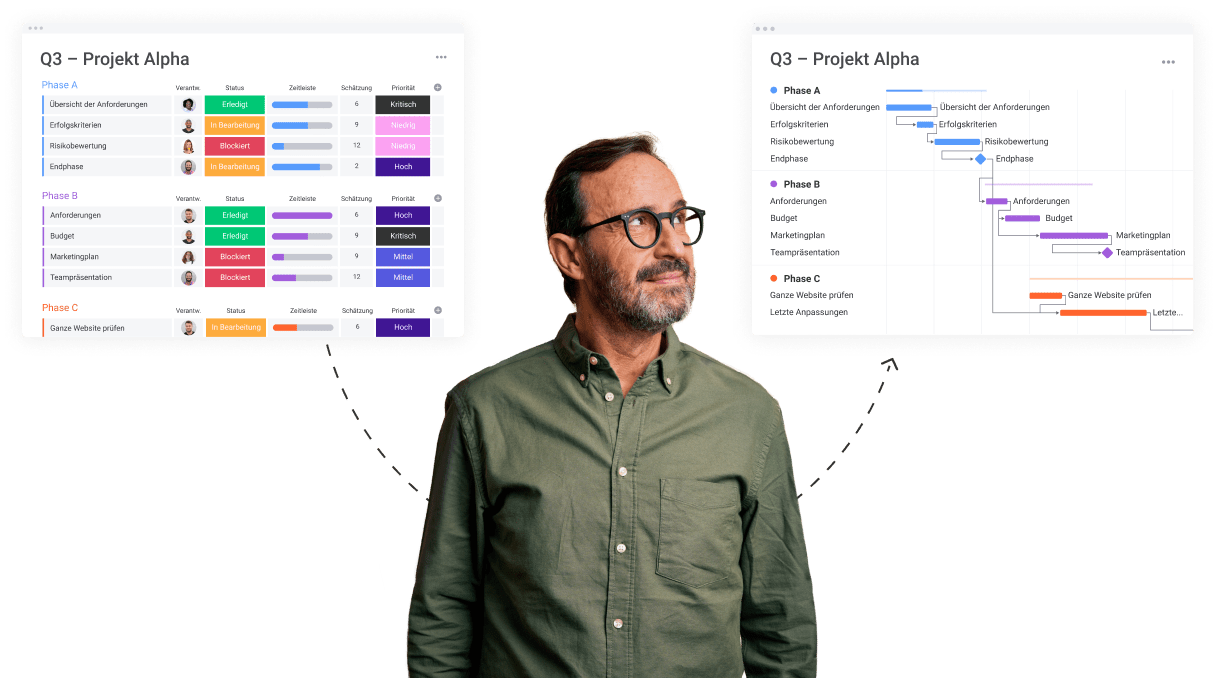
Herkunft des Gantt-Chart
Das Gantt-Diagramm wurde Anfang des 20. Jahrhunderts von Henry L. Gantt erfunden, einem amerikanischen Maschinenbauingenieur und Unternehmensberater. Henry Gantt entwickelte dieses Tool, um Teams dabei zu helfen, Projektzeitpläne zu visualisieren und Arbeitsabläufe effektiver zu machen. Durch die Umwandlung abstrakter Projektpläne in klare, visuelle Zeitpläne erleichterte sein Diagramm das Verständnis der Aufgabenabfolge, die Fortschrittsverfolgung sowie die Ressourcenplanung und -verwaltung. So wurde das Gantt-Chart ein Grundpfeiler des modernen Projektmanagements.
Der Aufbau des Gantt-Chart
Das Gantt-Diagramm visualisiert Aufgaben, Zeitpläne und Abhängigkeiten des gesamten Projekts in einer klaren, strukturierten Ansicht. Die visuelle Darstellung variiert je nach Tool und Projekt, doch es gibt ein paar Kernelemente, die alle Gantt-Diagramms gemeinsam haben.
Bausteine eines Gantt-Charts
- Aufgaben: Ein Projekt besteht aus vielen einzelnen Aufgaben – die konkreten Schritte, die erledigt werden müssen, um das große Ziel zu erreichen. Manche Aufgaben stehen für sich allein, andere sind Teil eines größeren Prozesses. Stell dir eine Aufgabe wie einen Baustein vor: Du kannst sie einzeln setzen oder mehrere zusammenfügen, um eine stabile Struktur zu bauen. In monday.com kannst du Aufgaben sogar gruppieren und in kleinere Unteraufgaben aufteilen, damit dein Projekt übersichtlicher und besser organisiert bleibt.
- Balken und Spalten: Das Gantt-Chart ist wie eine Zeitachse für dein Projekt. So siehst du auf einen Blick, welche Aufgaben parallel laufen, wo es Engpässe geben könnte, wo sich Verzögerungen auf andere Aufgaben auswirken können und ob dein Zeitplan realistisch und mit genug Puffer geplant ist.
- Die Spalten am oberen Rand zeigen den Zeithorizont – also wann eine Aufgabe beginnt und endet.
- Die Balken visualisieren die Dauer einzelner Aufgaben: Je länger der Balken, desto mehr Zeit ist für diese Aufgabe in der Planung vorgesehen. Mit verschiedenen Farben kannst du deutlich machen, was zusammengehört, z. B. blaue Balken für die Vorbereitung, gelbe für die Ausführung und so weiter.
- Zeitachsen und Meilensteine: Ein Gantt-Diagramm strukturiert Projekte entlang einer Zeitachse, die je nach Bedarf in Tagen, Wochen oder Monaten dargestellt werden kann. Besonders wichtige Ereignisse oder Deadlines werden als Meilensteine hervorgehoben – etwa eine verbindliche Lieferfrist für eine Teillieferung oder der Abschluss eines Projektabschnitts. Außerdem markiert das Diagramm oft den aktuellen Zeitpunkt, sodass du auf einen Blick siehst, welche aktuellen Aufgaben jetzt gerade aktiv sind und ob dein Projekt im Zeitplan liegt.
- Verantwortliche: Jede Aufgabe in der Projektabwicklung hat eine oder mehrere zugewiesene Personen oder Teams, die für die Umsetzung verantwortlich sind. Diese Zuordnung hilft dabei, klare Zuständigkeiten für das gesamte Projekt sicherzustellen.
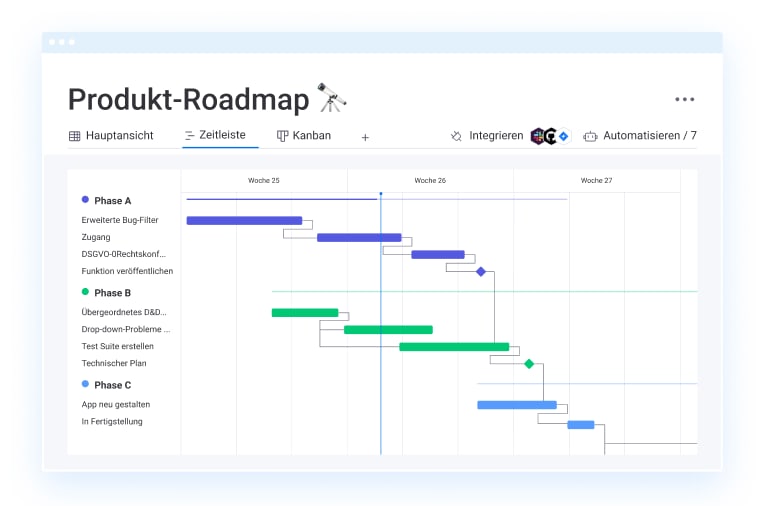
Mit monday.com ist die Erstellung eines Gantt-Charts kinderleicht — wir haben dafür eine spezielle Ansicht. Neugierig?
Was sind Meilensteine in einem Gantt-Diagramm?
Meilensteine in einem Gantt-Diagramm sind wichtige Etappenziele innerhalb eines Projekts, die den Fortschritt markieren. Sie haben keine eigene Dauer, sondern zeigen zentrale Ereignisse wie Freigaben, abgeschlossene Phasen oder den Projektabschluss.
Beispiele:
- Budgetfreigabe durch das Management
- Fertigstellung des ersten Prototyps
- Abschluss der Testphase
- Go-Live eines Produkts oder einer Website
Im Gantt-Chart werden Meilensteine oft als Diamanten oder Symbole dargestellt, um sie klar von regulären Aufgaben zu unterscheiden.
Die wichtigsten Funktionen des Gantt-Charts
Das Gantt-Chart ist nicht nur ein hübsches Balkendiagramm – Gantt-Diagramme sind effektive und effiziente Werkzeuge für die Projektplanung und -steuerung. Sie helfen Managern, die Planung komplexer Projekte zu strukturieren, Abhängigkeiten zwischen Aufgaben zu erkennen und den Fortschritt im Gesamtzusammenhang des Projekts im Blick zu behalten. Eines der größten Probleme im Projektmanagement ist es, den Überblick zu behalten – besonders bei vielen Aufgaben, Teams und Deadlines. Ein Gantt-Chart schafft hier Klarheit auf einen Blick. Es stellt ein Projekt in jeder Phase visuell dar und zeigt nicht nur, welche Aufgaben erledigt werden müssen und wer wofür verantwortlich ist, sondern auch wie sie miteinander zusammenhängen. Das macht es nicht nur für Projektmanager einfacher, das gesamte Projekt in einer kompakten Ansicht mitzuverfolgen, sondern gibt auch Projektteams eine gemeinsame Orientierung vom großen Ganzen.
Visualisierung von Projekten
In jeder Art von Projektmanagement gibt es viele Möglichkeiten, ein Projekt zu organisieren – von einfachen To-do-Listen über Tabellen bis hin zu Kalenderansichten. Doch sobald ein Projekt größer wird, Aufgaben voneinander abhängen und mehrere Teammitglieder involviert sind, stoßen diese Methoden schnell an ihre Grenzen. Genau hier spielt das Gantt-Chart seine Stärken aus.
Während eine To-do-Liste nur festhält, was zu tun ist, zeigt ein Gantt-Diagramm eine zusätzliche Dimension an, nämlich wann eine Aufgabe erledigt wird, wie lange sie dauert und welche anderen Aufgaben davon abhängen. Eine einfache Kalenderansicht gibt zwar Termine wieder, kann aber keine Abhängigkeiten abbilden oder visuell darstellen, wie sich Verzögerungen auf den gesamten Projektverlauf auswirken.
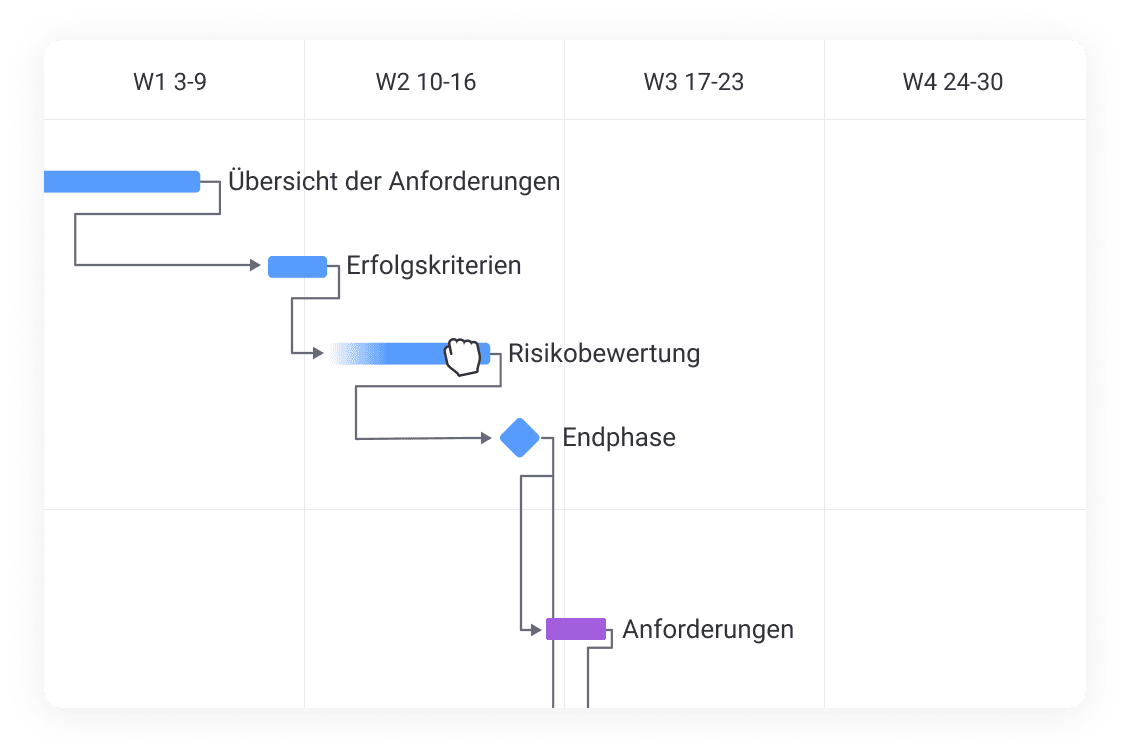
Zeitplanung
Gantt-Charts dienen im Projektmanagement als übersichtliche Informationsquelle für Teams, die an mehrphasigen oder teamübergreifenden Projekten arbeiten, um die zeitliche Abfolge, Verantwortlichkeiten und Ziele in einen gemeinsamen Kontext zu stellen. Damit soll die Koordination der Arbeit und die bedarfsgerechte Verteilung der Ressourcen sowie das Zeitmanagement erleichtert werden. In einem Gantt-Chart können Manager schneller mögliche Risiken für den Ablauf erkennen und auf veränderte Projektanforderungen reagieren.
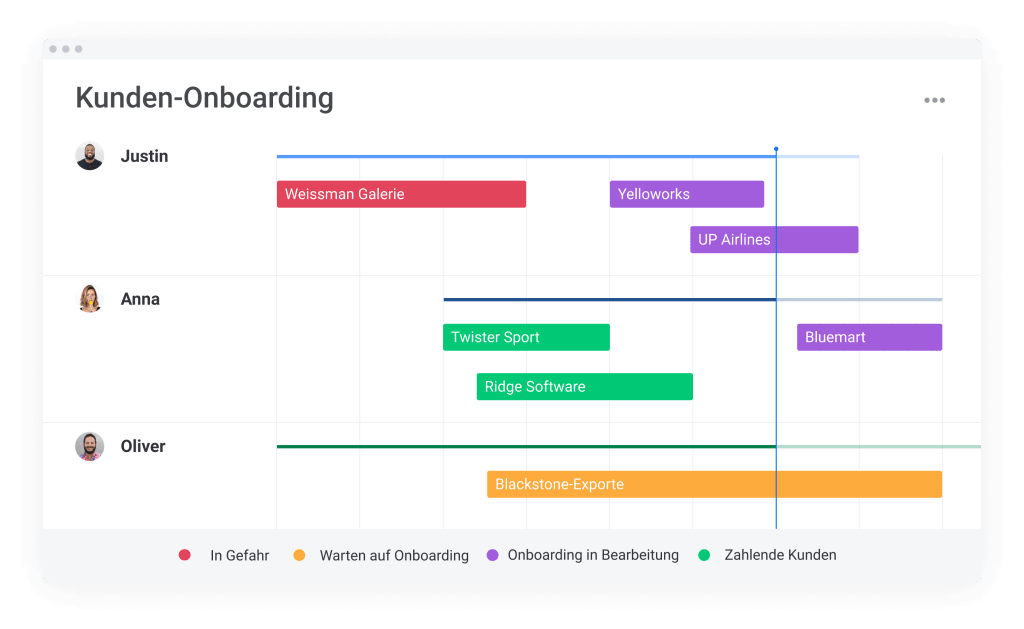
Aufgabenmanagement
Ein Gantt-Diagramm baut oft auf einem Projektstrukturplan (PSP) auf – einer Methode, die große oder komplexe Projekte in kleinere, machbare Aufgaben unterteilt, also die Hierarchie der Aufgaben aufschlüsselt. Die Kombination beider Methoden hilft daher beim Strukturieren der Tasks. Während der PSP den Arbeitsumfang umreißt, also zeigt, was zu tun ist, ergänzt das Gantt-Chart die zeitliche und optional auch die personelle Komponente: Wann und von wem wird welche Aufgabe erledigt? Durch diese Kombination entsteht eine klare und gut durchdachte Projektstruktur, auch bei komplexen Projekten.
Indem du mit einer Hierarchie der Aufgaben und deren Abhängigkeiten im Projekt (PSP) beginnst, kannst du später die Bestandteile des Gantt-Diagramms (wie z.B. Zeit, Verantwortlichkeit, Status, Meilensteine, etc.) hinzufügen, um eine klarere Übersicht für bessere Einblicke zu erstellen.
Ein Gantt-Chart eignet sich besonders, wenn:
- Ein Projekt viele gleichzeitig laufende Aufgaben hat, die zeitlich koordiniert werden müssen.
- Bestimmte Aufgaben erst starten können, wenn andere abgeschlossen sind.
- Teams und Stakeholder einen schnellen Überblick über den gesamten Projektverlauf benötigen.
- Engpässe frühzeitig erkannt und Ressourcen bedarfsgerecht verteilt werden sollen.
Durch die Kombination aus Zeitleiste, Aufgabenübersicht und Abhängigkeitsmanagement wird das Gantt-Chart zu einem unverzichtbaren Projektmanagement-Tool. Es hilft dabei, realistische Zeitpläne zu erstellen, Verantwortlichkeiten klar zu definieren und den Fortschritt jederzeit im Blick zu behalten.
Zudem kann ein Gantt-Diagramm als Gesamtübersicht auch für Manager äußerst nützlich sein, da sie den Projektfortschritt nachverfolgen müssen.
Den kritischen Pfad überwachen
In jedem Projekt gibt es Aufgaben, die sich verzögern können, ohne den Endtermin zu gefährden – und es gibt solche, die pünktlich erledigt werden müssen, weil sonst das gesamte Projekt aus dem Zeitplan gerät. Genau diese entscheidenden Aufgaben bildet der kritische Pfad im Gantt-Diagramm ab.
Das Gantt-Chart zeigt nicht nur einzelne Aufgaben und ihre Dauer, sondern auch ihre Abhängigkeiten. Manche Aufgaben können parallel laufen, andere müssen in einer bestimmten Reihenfolge erledigt werden. Der kritische Pfad ist die längste Abfolge voneinander abhängiger Aufgaben – er bestimmt also, wie lange das Projekt mindestens dauert. Verzögert sich eine dieser Aufgaben, verschiebt sich automatisch die weitere zeitliche Abfolge und mit ihr der gesamte Projektabschluss.
Warum ist das wichtig? Weil es hilft, Prioritäten klar zu setzen. Teams können sich auf die Aufgaben konzentrieren, die für den Projekterfolg entscheidend sind, und gleichzeitig erkennen, wo es Spielraum gibt. In einem Gantt-Chart wird der kritische Pfad oft farblich hervorgehoben, sodass sofort sichtbar ist, welche Arbeitsschritte keine Verzögerung erlauben.
Für die Projektplanung bedeutet das: Risiken lassen sich frühzeitig erkennen, Engpässe vermeiden und der Zeitplan realistisch einhalten.
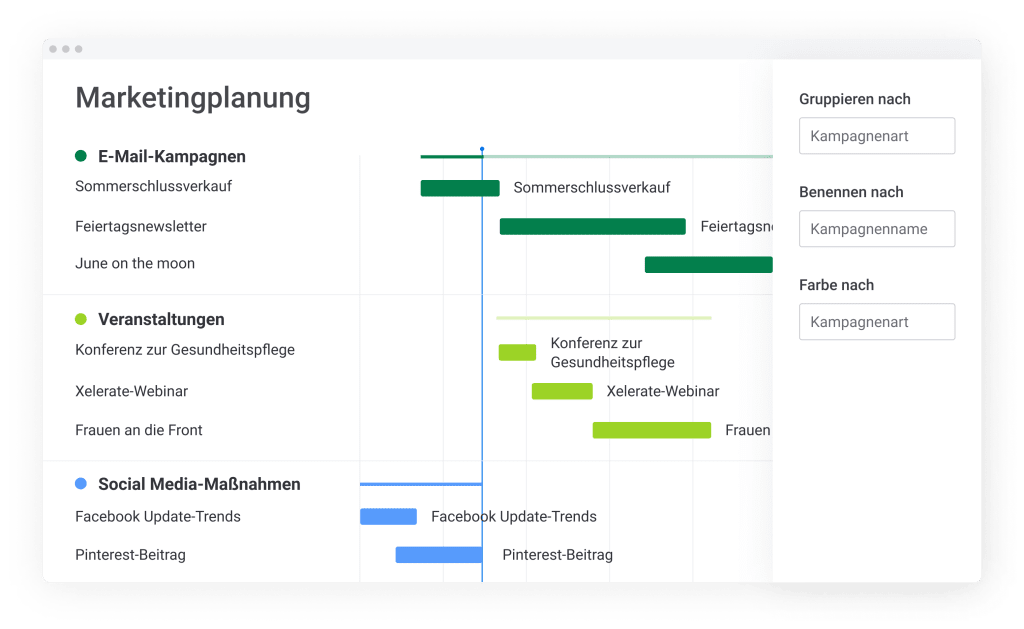
Was ist der kritische Pfad?
Stell dir vor, ein Team plant den Bau eines neuen Gebäudes. Folgende Aufgaben müssen erledigt werden:
- Grundstück vorbereiten (10 Tage)
- Fundament gießen (5 Tage) – kann erst nach der Vorbereitung starten
- Wände hochziehen (15 Tage) – beginnt erst, wenn das Fundament fertig ist
- Dach installieren (7 Tage) – benötigt fertige Wände
- Innenausbau starten (20 Tage) – kann erst nach der Dachinstallation beginnen
Der kritische Pfad zeigt die längste Abfolge von voneinander abhängigen Aufgaben, die den Projektabschluss bestimmen. In diesem Fall wäre das:
Grundstück vorbereiten → Fundament gießen → Wände hochziehen → Dach installieren → Innenausbau
Falls eine dieser Aufgaben verzögert wird, verschiebt sich die zeitliche Abfolge für das gesamte Projekt.
Nicht-kritische Aufgaben, wie z. B. das Anlegen der Außenanlage, können dagegen parallel laufen, ohne den Endtermin direkt zu beeinflussen.
Vorteile des Gantt-Charts
Ein Projektmanager jongliert ständig mit Deadlines, Abhängigkeiten und Ressourcen. Er braucht ein Werkzeug, das nicht nur Aufgaben auflistet, sondern auch die zeitliche Abfolge und Zusammenhänge zwischen Arbeitsschritten sichtbar macht. To-do-Listen oder einfache Tabellen reichen hier oft nicht aus, besonders bei komplexen Projekten mit vielen parallel laufenden Aufgaben. Ein Gantt-Chart bietet die zahlreichen Vorteile genau dieser Struktur: Es kombiniert Zeitplanung, Task Management und Fortschrittskontrolle in einer einzigen, übersichtlichen Darstellung.
1. Transparenz und Übersichtlichkeit
Gantt-Diagramme visualisieren den gesamten Projektverlauf in einer klaren Zeitleiste, sodass alle Beteiligten sofort erkennen, wann welche Aufgabe beginnt, wie lange sie dauert und welche Aufgaben voneinander abhängen. Diese Struktur hilft, Engpässe frühzeitig zu identifizieren und Verzögerungen zu vermeiden. Während klassische Aufgabenlisten nur zeigen, was zu tun ist, bildet ein Gantt-Chart ab, wann und in welcher Reihenfolge die Aufgaben erledigt werden müssen. Dadurch entsteht ein besseres Verständnis für Prioritäten und die Auswirkungen von Verzögerungen, was eine vorausschauendere Planung ermöglicht.

2. Verbesserung der Kommunikation im Team
In Projekten mit mehreren Abteilungen oder externen Stakeholdern kommt es oft zu Missverständnissen, weil nicht klar ist, wer wann woran arbeitet. Das Gantt-Chart schafft Klarheit und einfache Übersicht auf:
- Aufgaben
- Zuständige Personen oder Teams
- Abhängigkeiten
- Meilensteine
Wenn sich eine Aufgabe verzögert, wird im Diagramm sofort sichtbar, welche weiteren Abläufe betroffen sind. Jeder mit Zugangsberechtigung kann diese Angaben zum Projektstatus sehen. Dadurch verstehen Teammitglieder besser, wie ihre Arbeit den gesamten Projektfortschritt beeinflusst, wo Verzögerungen die Qualität oder Arbeitsumstände von anderen Mitarbeitern oder Abteilungen beeinflussen, und warum ein Projekt immer nur so gut ist, wie die bestmögliche Leistung aller Beteiligten, was für realistische Erwartungen sorgt und das Bewusstsein für gemeinsame Verantwortung stärkt.
Das erhöht nicht nur die Motivation, sondern auch das Engagement, Fristen einzuhalten und unerwartete Herausforderungen gemeinsam zu bewältigen. Besonders in Remote-Teams oder für agiles Projektmanagement verbessert ein Gantt-Chart die Transparenz und Nachvollziehbarkeit – und sorgt so für eine effizientere und zielgerichtete Zusammenarbeit.
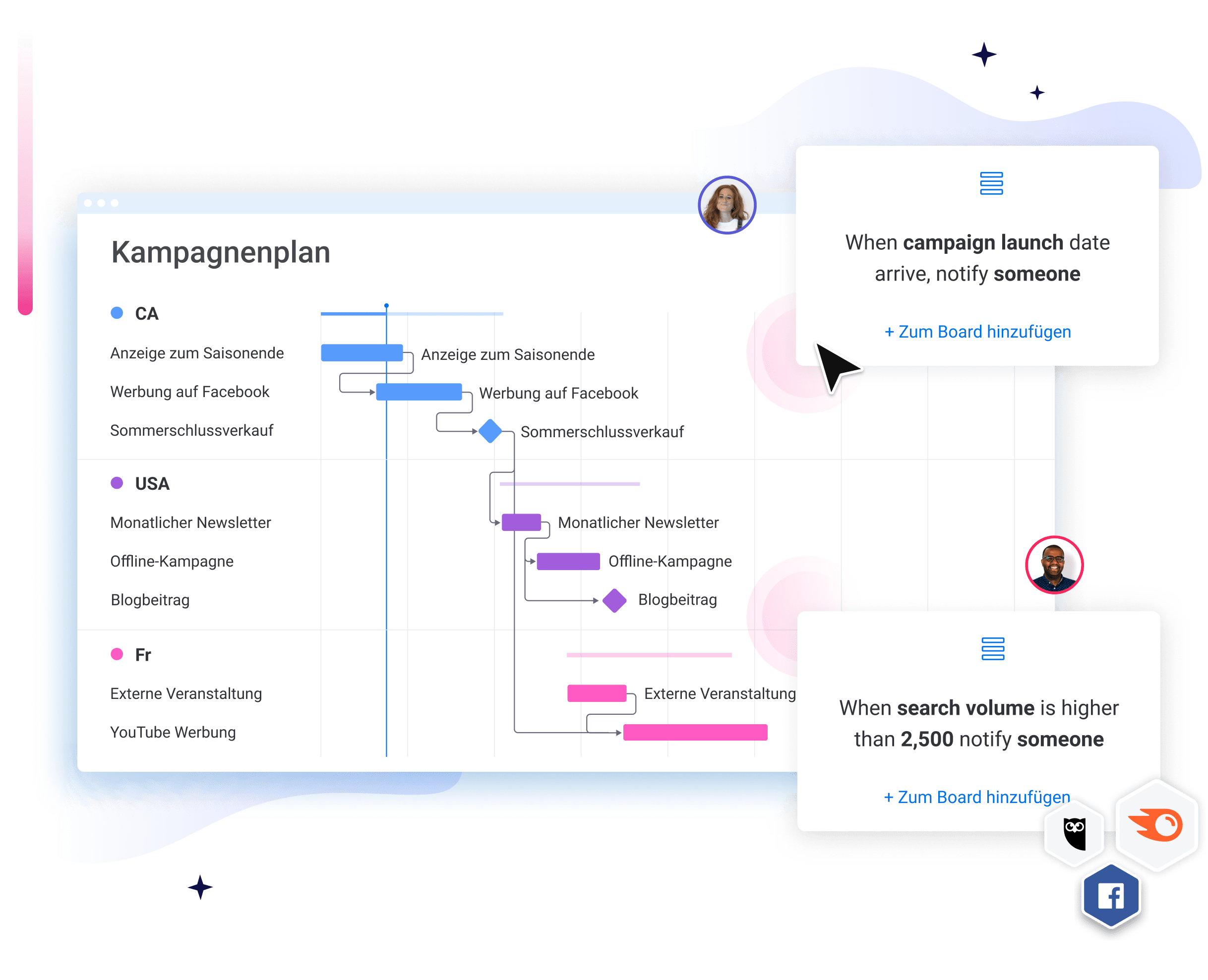
Schritt-für-Schritt-Anleitung, um ein Gantt-Chart zu erstellen
Ein Gantt-Chart lässt sich mit verschiedenen Tools erstellen – von Excel und PowerPoint bis hin zu spezialisierter Projektmanagement-Software wie monday.com. Während die gängigen Textdateien eine einfache Lösung für kleine Projekte sein können, ist die manuelle Eingabe im Grunde Zeitverschwendung, da es heutzutage viel einfachere, automatische Wege gibt, ein Gantt-Diagramm zu erstellen. Die einfachste und effizienteste Lösung ist daher ein PM-Tool, das das Gantt-Chart automatisch erstellt und aktualisiert.
Wer ein Gantt-Diagramm ohne PM-Software erstellen möchte, geht folgendermaßen vor:
1. Definiere Aufgaben und Zeiträume
Wichtige einzelne Momente des Projekts trägst du in eine Tabelle ein:
- Aufgaben
- Start- und Enddaten
- Dauer der Aufgaben
2. Erstelle das Balkendiagramm
Die einfache Visualisierung als Balkendiagramm ist in den beliebten Microsoft Office Programmen möglich, die manuelle Erstellung kostet allerdings etwas Zeit.
- Gantt-Diagramm in Excel: Füge ein gestapeltes Balkendiagramm ein, übertrage die Aufgaben und leg jeweils die entsprechende Zeitspanne fest.
- Gantt-Diagramm in PowerPoint: Zeichne in der vertikalen Achse manuell die farbigen Balken ein oder nutze Vorlagen.
3. Lege die Hierarchie und Abhängigkeiten der Aufgaben fest
Um die Ansicht des kritischen Pfades zu erhalten, gehe folgendermaßen vor:
- Rücke Unteraufgaben manuell ein: Oder arbeite mit Farben, um die Unteraufgaben klar zu kennzeichnen und größere Arbeitsschritte in kleinere Aufgaben aufzuteilen.
- Kennzeichne die Abhängigkeiten: Welche Aufgabe muss abgeschlossen sein, bevor eine andere beginnen kann? Strukturiere dir den Verlauf mit Hilfe von Pfeilen oder Verbindungslinien zwischen den einzelnen Balken, um zu zeigen, welche Aufgaben wie voneinander abhängen.
- Kritischer Pfad: Besonders wichtige Abhängigkeiten, die direkt den Projektabschluss beeinflussen, werden im kritischen Pfad hervorgehoben. Dazu kannst du Pfeile oder Farben nutzen.
- Aktualisiere das Diagramm: Bei Änderungen oder Verzögerungen muss das Gantt-Diagramm sofort aktualisiert werden, damit ein authentisches Echtzeit-Bild vom Projektfortschritt entsteht.
Jede Änderung erfordert eine manuelle Anpassung der einzelnen Balken, Daten und Abhängigkeiten.

Was ist die beste Gantt Vorlage?
Die beste Gantt-Diagramm-Vorlage hängt von den Anforderungen deines Projekts ab. Am zeitsparendsten ist natürlich eine, die sich einfach aktualisieren lässt und automatisch mit deinem Projekt mitwächst.
Hier sind die besten Optionen je nach Aufwand:
Für einfache Projekte: Excel- oder Google Sheets-Vorlagen
- Ideal für kleine Teams oder Einzelprojekte
- Einfach zu erstellen, aber keine Automatisierungen
- Manuelle Aktualisierungen erforderlich
Zwar setzen viele Leute mit überschaubaren Projekten darauf, Gantt-Diagramme in Excel zu erstellen oder in Google Sheets, allerdings haben diese Tabellen einen großen Nachteil: Alles muss manuell aktualisiert werden. Sobald sich eine Frist verschiebt oder eine Aufgabe länger dauert, sind schnell fehlerhafte Pläne im Umlauf.
Für agile Teams und klassisches Projektmanagement: monday.com Gantt-Vorlage
Mit monday.com wird das Gantt-Diagramm automatisch aus den in der Projektmanagement-Software vorhandenen Projektdaten erstellt.
- Automatische Updates: Änderungen an Aufgaben oder Fristen werden sofort im Gantt-Diagramm reflektiert.
- Klare Abhängigkeiten: Aufgaben können miteinander verknüpft werden, sodass Verzögerungen sich realistisch auf den Plan auswirken.
- Einfache Anpassung: Aufgaben, Meilensteine und Zeitachsen lassen sich per Drag-and-Drop verschieben.
- Integration mit anderen Workflows: Kombiniere dein Gantt-Diagramm mit Kanban-Boards, Automatisierungen oder Dashboards für eine komplette Projektübersicht.
- Kollaborative Funktionen für Teams: Nutze weitere Funktionen, die dir und deinem Team die Arbeit erleichtern.
Statt ein Gantt-Diagramm manuell zu pflegen, kannst du es mit monday.com einfach erstellen und automatisch aktuell halten – für weniger Stress und Entlastung im Arbeitspensum.
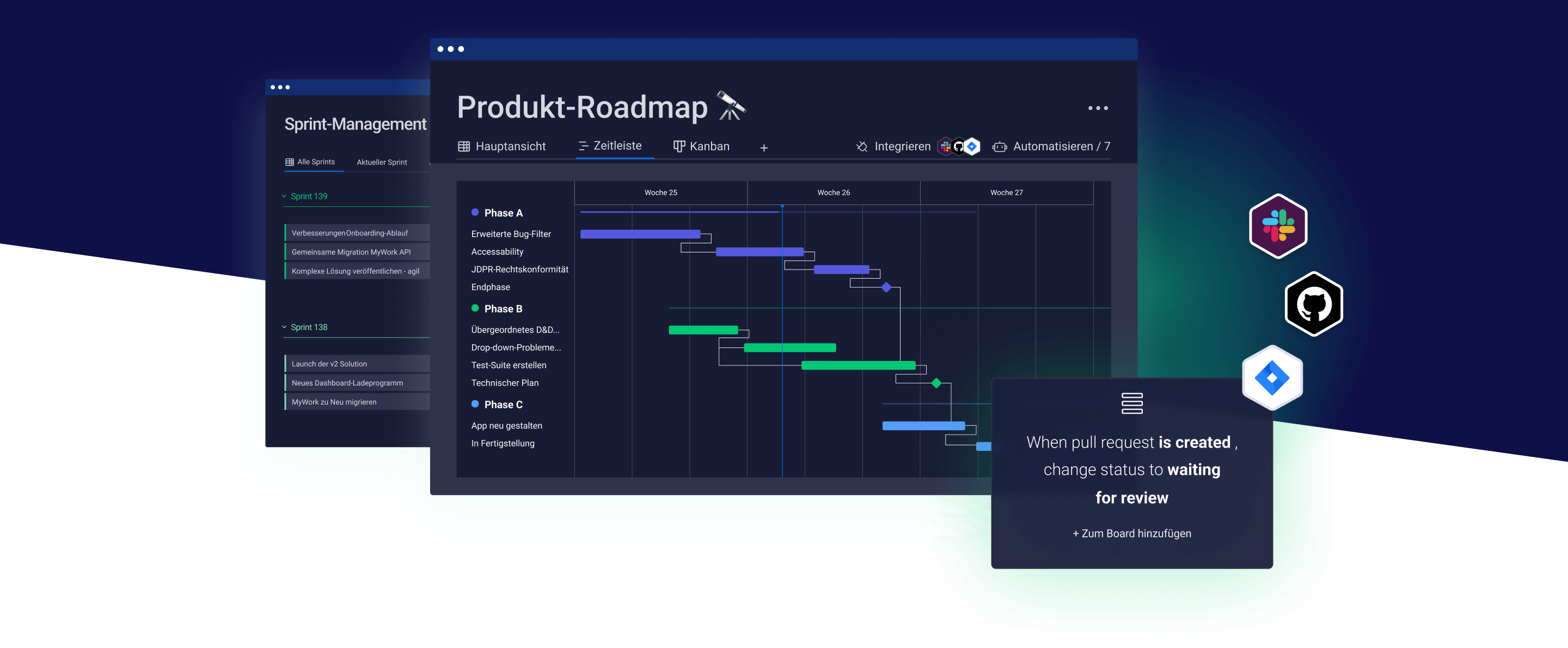
Gantt-Chart in monday.com erstellen
Viele Projektmanagement-Tools bieten eine Gantt-Funktion, erfordern aber manuelle Anpassungen oder zusätzliche Konfigurationen. monday.com geht hier einen Schritt weiter und integriert das Gantt-Diagramm nahtlos in den gesamten Projektablauf – automatisch, intuitiv und ohne Zusatzaufwand.
monday.com ist eine flexible Projekt- und Arbeitsmanagement-Plattform, die Teams einen zentralen Ort bietet, um ihre Projekte zu planen, zu koordinieren und effizient umzusetzen. In digitalen Boards können Aufgaben erstellt, Verantwortlichkeiten zugewiesen und Fortschritte transparent nachverfolgt werden. Automatisierungen und Integrationen mit anderen Tools helfen, Routineaufgaben zu reduzieren und Abläufe für wiederkehrende Projekte effizienter zu gestalten. Dabei lässt sich monday.com individuell an die Bedürfnisse verschiedener Branchen anpassen – ob Marketing, Vertrieb, HR, Bauprojekte oder Software-Entwicklungsprozesse.
Besonders praktisch: Die Gantt-Ansicht wird automatisch aus den vorhandenen Projektdaten erstellt und aktualisiert sich in Echtzeit. Wenn man sein Projekt also einmal angelegt hat, ist keine händische Gantt-Erstellung mehr nötig. Teams können so jederzeit den Überblick über ihre aktuellen Aufgaben, Fristen und Abhängigkeiten verfolgen, ohne sich um manuelle Updates im Gantt Chart kümmern zu müssen. Änderungen in den Boards werden sofort im Gantt-Diagramm reflektiert, sodass Projekte stets synchron und gut organisiert bleiben. Das aktuelle Datum kann jederzeit in Bezug zu einer Aufgabendauer visualisiert werden: Der blaue Balken zeigt ganz genau, wo du dich im Projektablauf befindest und welche Aufgaben aktuell anstehen.
Sieh dir hier eine kurze Demo an:
Mit monday.com ist die Erstellung eines Gantt-Chart so einfach wie das Ausfüllen einer To-do-Liste – sobald du dein Projekt in einem Board mit verschiedenen Spalten angelegt hast, geschieht der Rest automatisch.
Diese Board-Spalten brauchst du für das Gantt-Chart:
- Elementspalte: Hier wird der benötigte Arbeitsschritt bzw. die Aufgabe eingegeben
- Zeitleistenspalte oder Datum-Spalte: Damit definierst du die Start- und Enddaten deiner Aufgaben
- Personen-Spalte: Hier werden den Aufgaben die zuständigen Teammitglieder zugeteilt (optional)
- Status-Spalte: Zeigt den aktuellen Fortschritt der Aufgaben (optional)
- Abhängigkeitsspalte: Stellt sicher, dass zusammenhängende Aufgaben in der richtigen Reihenfolge abgearbeitet werden (optional)
Sobald diese Spalten befüllt sind, kannst du die Gantt-Ansicht mit zwei Klicks zu deinem Board oder Dashboard hinzufügen und so die Planung für einmalige und wiederkehrende Projekte jederzeit abrufen.

Gantt-Ansicht aktivieren in 3 einfachen Schritten:
- Klicke auf „Ansicht hinzufügen“ oben auf deinem Board
- Wähle „Gantt“ – und fertig!
- Dein Projektplan wird automatisch als farbenfrohes, übersichtliches Diagramm dargestellt.
Natürlich kannst du auch selbst kreativ werden und mit spontanen Bearbeitungen und coolen Funktionen, wie der „Basislinie“, alles individuell anpassen.
Mit monday.com bleibt dein Gantt-Chart immer aktuell, passt sich bei Änderungen an und sorgt für eine klare Visualisierung deines Projekts.
Was sind Gantt-Chart Alternativen?
Gantt-Diagramme sind dank ihrer zahlreichen Vorteile hilfreich, aber nicht für jedes Team die beste Wahl. Es gibt viele andere Methoden, um Projekte zu visualisieren und zu verwalten:
- Kanban-Ansicht: Kanban-Boards zeigen Aufgaben als Karten, die durch verschiedene Workflow-Phasen wandern – ideal für einen flexiblen Überblick über den Arbeitsfortschritt.
- Scrum: Scrum-Boards sind besonders für agiles Projektmanagement geeignet, da es Aufgaben in einem Backlog verwaltet und deren Fortschritt während eines Sprints abbildet.
- Flussdiagramm: Das Flussdiagramm stellt Schritte eines Prozesses visuell als Symbole dar, oft mit Pfeilen für den Ablauf. Es visualisiert logische Abfolgen und Entscheidungen.
- Zeitleisten-Diagramm: Eine einfache, lineare Darstellung von Aufgaben und Meilensteinen – weniger detailliert als ein Gantt-Diagramm, aber gut für schnelle Übersichten.
- Projekt-Checkliste: Die unkomplizierteste Lösung, die Teams ohne Einarbeitung nutzen können – allein oder ergänzend zu anderen Methoden.

Behalte alles im Blick mit dem Gantt-Chart
Ein Gantt-Chart ist ein horizontales Balkendiagramm, das nicht nur für komplexe Projektpläne nützlich ist, sondern auch ideal für kleinere Projekte oder wiederkehrende Projekte, die einen Überblicke über alle Abläufe brauchen. Durch die einfache Visualisierung entsteht eine klare Übersicht über einzelne Momente im Projektverlauf, wie:
- Start
- Aufgaben
- Meilensteine
- Abschluss
Auf der vertikalen Achse sind Aufgaben oder Phasen angeordnet, während die horizontalen Balken die tatsächlichen Zeiträume abbilden. Durch die einfache Nachvollziehbarkeit der Abfolge der Aufgaben in einem bestimmten Zeitraum, macht es den Verlauf des kritischen Pfades sichtbar – also jene Aufgaben, die ultimativ den Projektabschluss beeinflussen. Dadurch kannst du Risiken abfangen und die Arbeitsprozesse deines Teams strategisch verbessern. Und deshalb bringt das Gantt-Chart zahlreiche Vorteile für das Projektmanagement.
Es gibt also viele Gründe, warum das Gantt-Diagramm ein beliebtes Instrument und eine gute Möglichkeit zur einfachen Visualisierung von Projekten ist. Allerdings sind nicht alle Zeitleisten-Softwares gleichermaßen gut geeignet. Mit einer modernen Projektmanagment-Plattform mit Gantt-Chart-Software und Vorlagen lassen sich wiederkehrende Projekte jedoch ganz leicht planen und anpassen.
Wie monday.com. Das monday work management ein einfach bedienbares Projektmanagement-Tool mit modernen Boards und vielen gebrauchsfertigen Vorlagen, die jeden Aspekt deiner Arbeit erleichtern. Hier wird sogar das Gantt Chart automatisch erstellt und in Echtzeit aktualisiert. Klingt zu gut, um wahr zu sein? Überzeug dich selbst und teste monday work management 14 Tage kostenlos.
Häufig gestellte Fragen
Wer verwendet Gantt-Diagramme?
Das Gantt-Chart ist ein vielseitiges Planungswerkzeug, das Teams in verschiedenen Branchen hilft, Projekte strukturiert und termingerecht umzusetzen:
- Projektmanager planen Aufgaben, setzen Fristen und visualisieren Abhängigkeiten.
- Marketingteams koordinieren Kampagnen und Ressourcen über mehrere Kanäle.
Produktentwicklung verfolgt Roadmaps, Launch-Termine und funktionsübergreifende Prozesse.
- Bauleiter managen Projektphasen, Subunternehmer und Budgets.
- Eventplaner steuern Logistik, Marketing und Stakeholder-Abstimmung.
Einzelhandel nutzt Gantt für Ladeneröffnungen, Werbeaktionen und Bestandsplanung.
- Medien- und Produktionsteams organisieren Inhalte, Dreharbeiten und Postproduktion.
Gantt-Diagramme bieten eine klare Übersicht über komplexe Projekte und helfen Teams, flexibel auf Herausforderungen zu reagieren.
Ist ein Gantt-Chart ein Projektstrukturplan?
Nein, ein Gantt-Diagramm ist kein Projektstrukturplan (PSP), aber es kann darauf aufbauen.
Ein Projektstrukturplan (PSP) zerlegt ein Projekt hierarchisch in Teilprojekte, Arbeitspakete und Aufgaben, um eine logische Gliederung zu schaffen. Er beantwortet die Frage: „Was muss erledigt werden?“
Ein Gantt-Chart hingegen stellt die Aufgaben zeitlich dar, inklusive Dauer, Abhängigkeiten und Meilensteinen. Es beantwortet die Frage: „Wann passiert was und in welcher Reihenfolge?“
Kurz gesagt: Der PSP ist die Grundlage, das Gantt-Chart visualisiert die Umsetzung über die Zeit.
Ist ein Gantt-Chart das gleiche wie eine Zeitleiste?
Obwohl beide Darstellungsformen für ähnliche Zwecke genutzt werden, besteht deren Hauptunterschied darin, dass eine Zeitleiste Ereignisse auf einer einzigen Linie darstellt, während ein Gantt-Diagramm über zwei Dimensionen verfügt und Details wie Abhängigkeiten enthält. Beide Optionen bieten den Stakeholdern aber Gesamtübersichten über die Start- und Enddaten sowie über die Meilensteine eines Projekts.
Wie hilft ein Gantt-Chart bei der Planung von Projekten?
Ein Gantt-Chart bietet eine visuelle Darstellung aller anstehenden Aufgaben innerhalb eines bestimmten Zeitraums. Horizontale Balken zeigen die Dauer einzelner Aufgaben, während am oberen Rand die Zeitachse dargestellt wird. Besonders bei komplexen Projekten erleichtert das die Übersicht und zeigt Abhängigkeiten zwischen Aufgaben an. Aber auch kleinere Projekte profitieren von der Struktur. In klassischen wie agilen Projekten kann das Gantt-Chart dabei helfen, den Verlauf des Projekts nachzuverfolgen und zu prüfen, ob abgeschlossene Aufgaben im Zeitplan liegen oder nicht und so andere Teams behindern. Ob für die Planung komplexer Projekte oder die Organisation einzelner Aufgaben – ein Gantt-Chart schafft Klarheit über Ablauf und Abhängigkeiten.
 Jetzt loslegen
Jetzt loslegen 
